Зміст

При належному рівні обслуговування хороший принтер від відомого бренду може служити більше 10 років. Одним з таких рішень є HP LaserJet P2055, Офісна «робоча конячка», що славиться надійністю. Звичайно, без відповідних драйверів цей пристрій майже марно, але отримати потрібне для роботи програмне забезпечення нескладно.
Завантажити драйвер для HP LaserJet P2055
Оскільки розглянуте обладнання є застарілим, методів отримання драйверів до нього існує не так вже й багато. Почнемо з найнадійнішого.
Спосіб 1: портал підтримки Hewlett-Packard
Багато виробників досить швидко припиняють підтримку старих продуктів, в тому числі і програмну. На щастя, компанія Hewlett-Packard до таких не відноситься, тому драйвера для розглянутого принтера можна без проблем скачати з офіційного сайту.
- Скористайтеся посиланням вище, а після завантаження сторінки натисніть на варіант»підтримка" , потім виберіть " програми та драйвери» .
- Далі виберіть розділ, присвячений принтерів – клікніть по відповідній кнопці.
- На цьому етапі потрібно скористатися пошукачем-введіть в рядок назву пристрою, LaserJet P2055 , і натисніть на результат у спливаючому меню.
- Виберіть потрібну операційну систему, якщо вам не підходять драйвера для певної автоматично &8212; задійте кнопку " змінити»
.
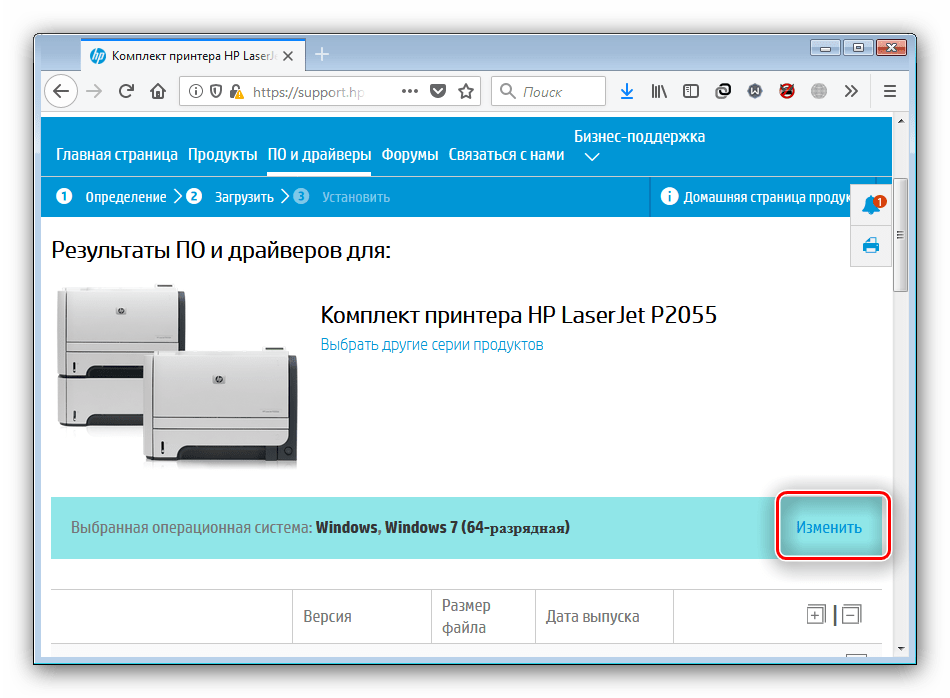
Далі прокрутіть сторінку вниз до блоку з драйверами. Для більшості ОС крім сімейства *nix доступно кілька варіантів. Оптимальним рішенням в Windows буде " інсталяційний комплект програмного забезпечення пристрою» & 8212; розкрийте відповідний розділ і натисніть »завантажити" , щоб завантажити цей компонент. - По завершенні скачування запускайте інсталятор. Якийсь час " майстер по установці» буде розпаковувати ресурси і готувати систему. Потім з'явиться віконце з вибором типу установки. Варіант " Швидка установка» повністю і повністю автоматичний, тоді як »покрокова установка" включає в себе етапи прочитання угод і вибору інстальованих компонентів. Розглянемо останнє-відзначте цей пункт і натисніть »далі" .
- Тут слід визначитися, чи потрібно вам автоматичне оновлення драйверів. Ця опція дуже корисна, тому рекомендуємо залишити її. Для продовження натискайте»далі" .
- На цьому кроці знову натисніть»далі" .
- Тепер належить вибрати додаткові програми, що встановлюються разом з драйвером. Рекомендуємо скористатися варіантом»Вибіркова" : так ви зможете ознайомитися з пропонованим ПЗ і скасувати інсталяцію непотрібного.
- Для Windows 7 і старше доступний тільки один додатковий компонент – HP Customer Participation Program. У правій частині віконця розташована додаткова інформація про цей компонент. Якщо він вам не потрібен, приберіть галочку з чекбокса навпроти його найменування і натискайте»далі" .
- Тепер знадобиться погодитися з ліцензійною угодою-натисніть " приймаю» .
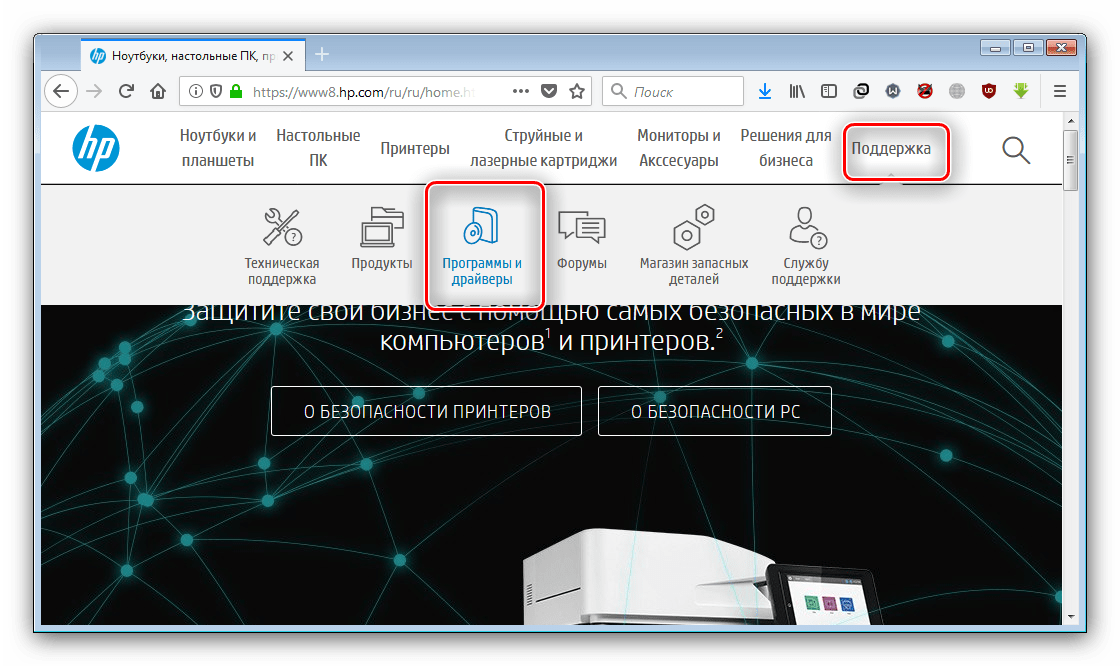
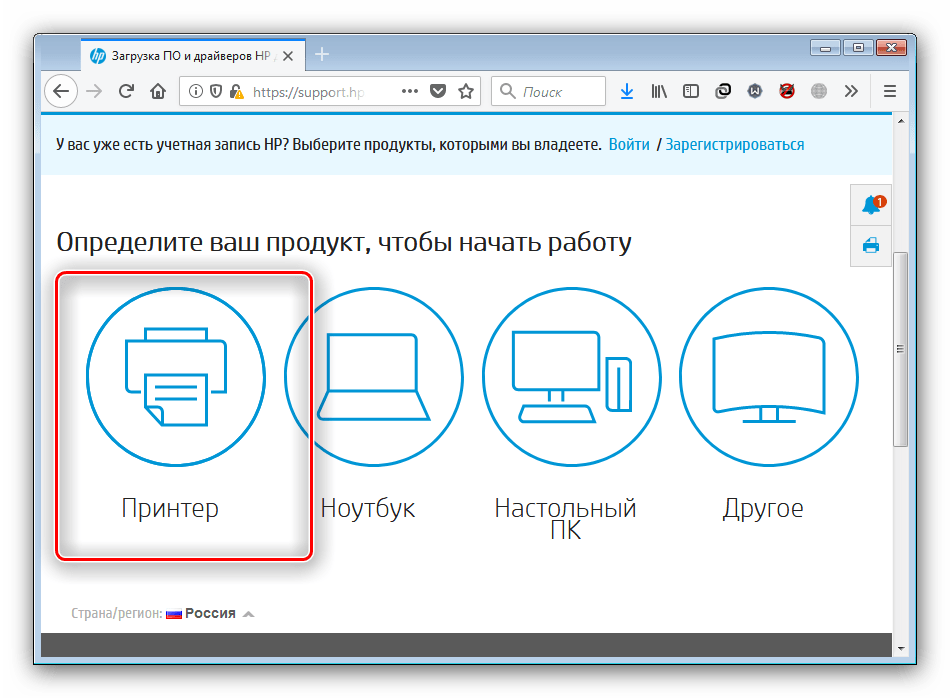
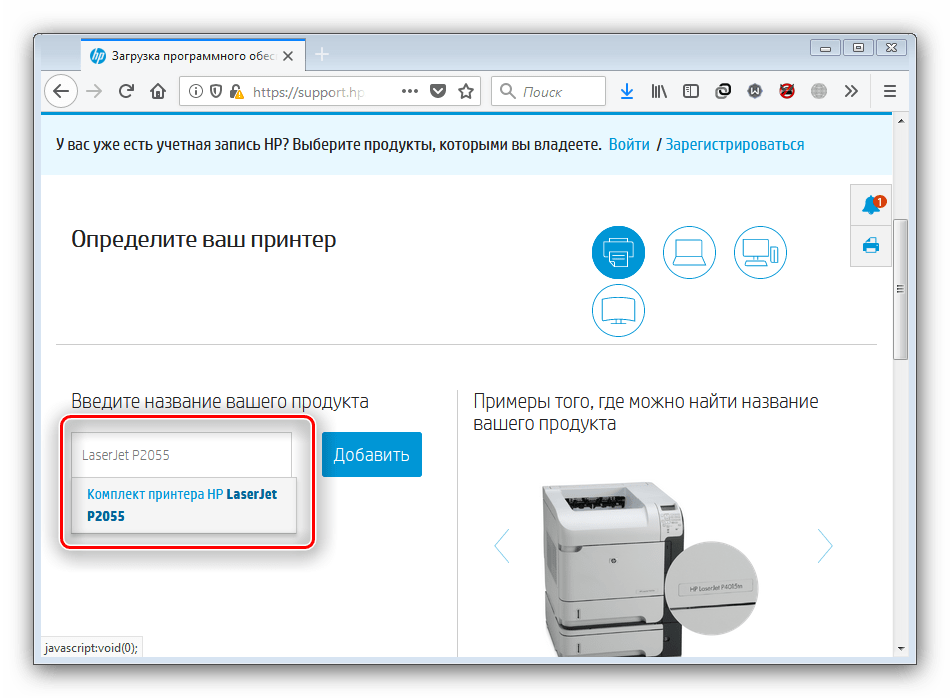
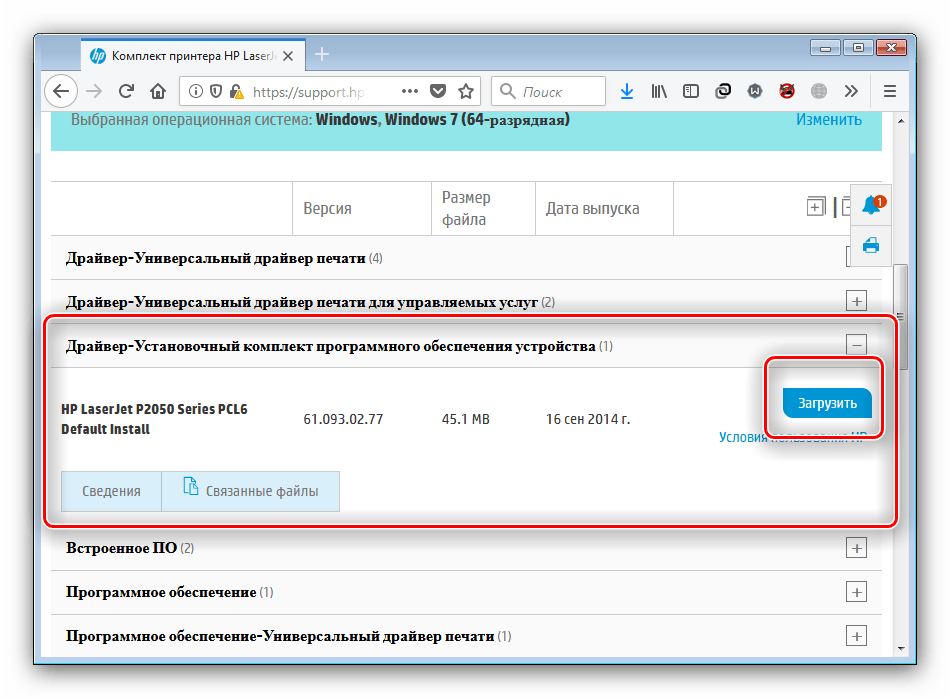
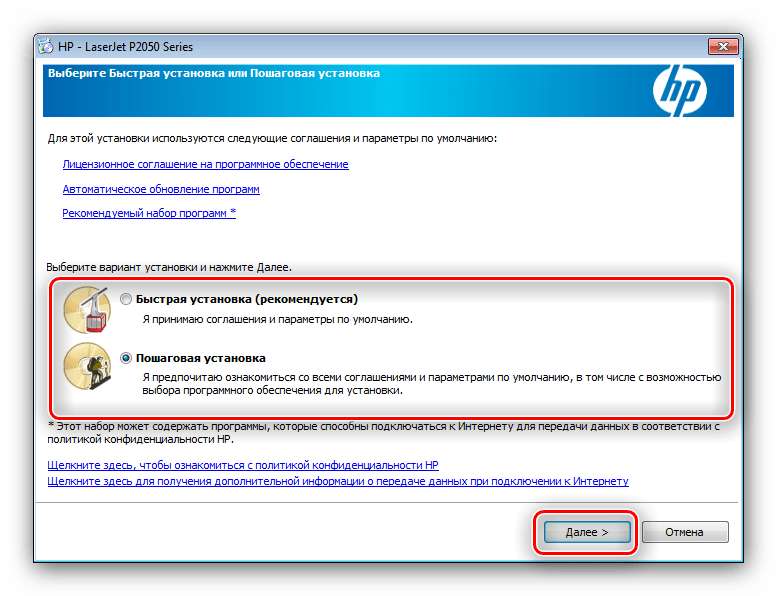
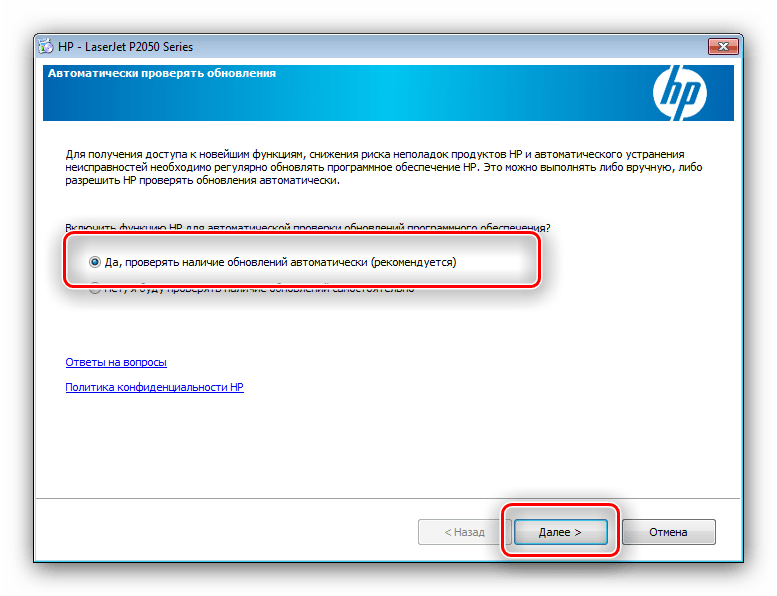
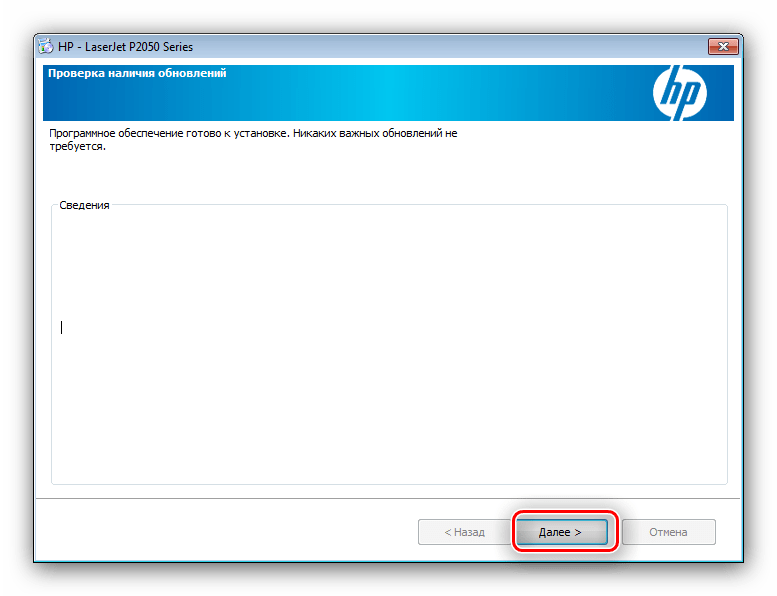
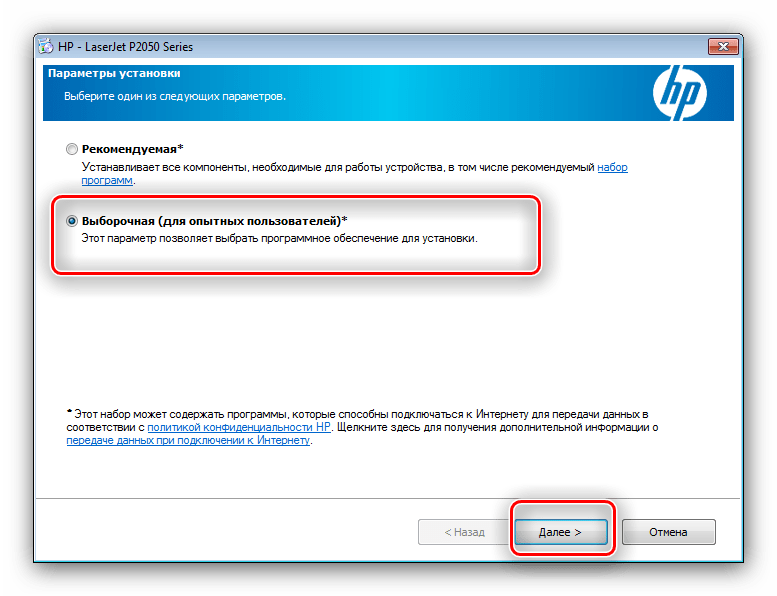
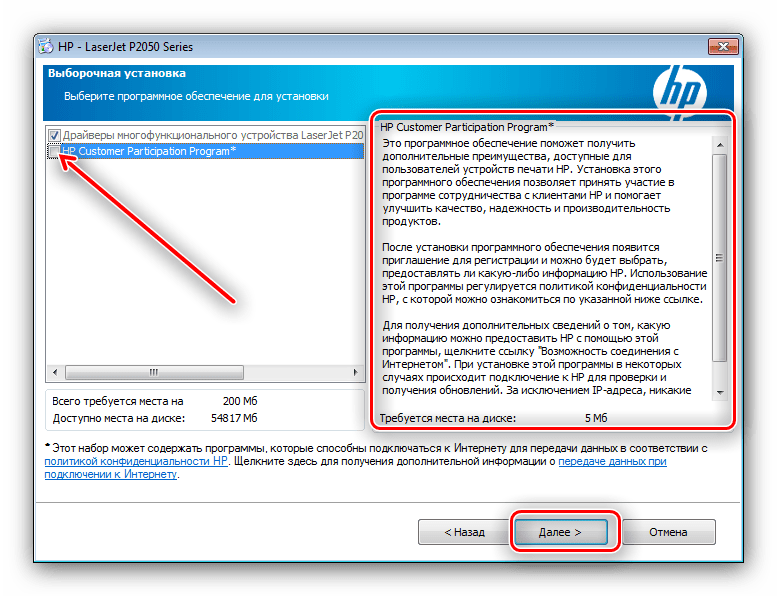
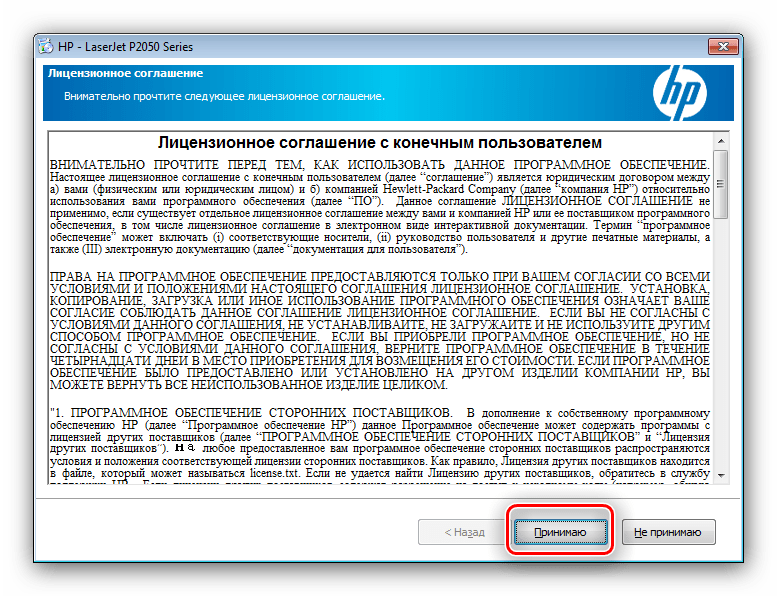
Інша частина процедури буде проведена без участі користувача, просто дочекайтеся закінчення установки, після якої всі можливості принтера стануть доступні.
Спосіб 2: сторонні програми для оновлення драйверів
У компанії HP існує свій власний апдейтер & 8212; утиліта HP Support Assistant & 8212; але принтер LaserJet P2055 даною програмою не підтримується.
Однак альтернативні рішення від сторонніх розробників прекрасно розпізнають цей пристрій і без проблем знаходять до нього свіжі драйвера.
Детальніше: Програми для установки драйверів
Радимо звернути увагу на DriverMax
- відмінний додаток, незаперечною перевагою якого є велика база даних з можливістю вибору конкретної версії драйверів.
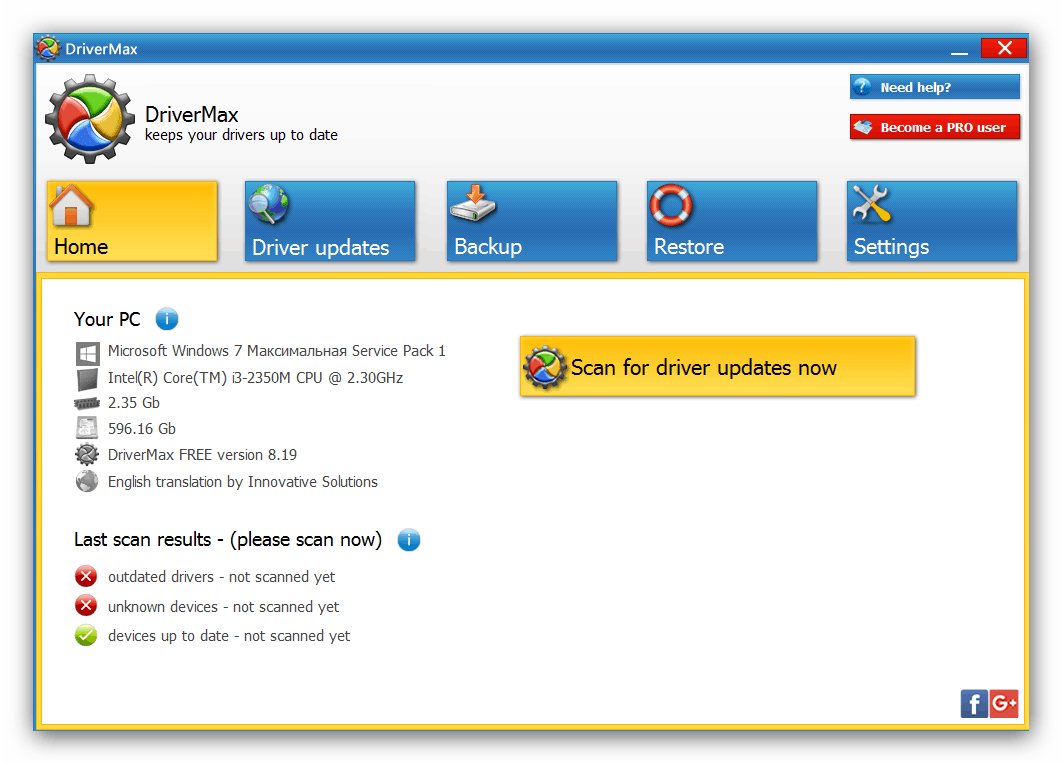
Урок: використання DriverMax для оновлення ПЗ
Спосіб 3: ІД обладнання
Всі девайси, що підключаються до комп'ютера, мають апаратний код, відомий як ВД обладнання. Оскільки цей код унікальний для кожного пристрою, з його допомогою можна вести пошуки драйверів до певного гаджету. Принтеру HP LaserJet P2055 відповідає наступний ID:
USBPRINT\HEWLETT-PACKARDHP_LA00AF
Про те, як цей код потрібно використовувати, можна дізнатися з матеріалу далі.

Урок: ІД обладнання як засіб пошуку драйверів
Спосіб 4: системні інструменти
Багато користувачів Windows навіть не підозрюють, що встановити драйвера як до HP LaserJet P2055, так і до безлічі інших принтерів можна і без задіяння сторонніх програм або онлайн-ресурсів-досить скористатися засобом " встановлення принтера» .
- Відкрийте «Пуск» і натисніть " пристрої та принтери» . Для новітніх версій Віндовс знайдіть цей пункт за допомогою »пошуку" .
- В " пристрої та принтери» Натисніть " встановлення принтера» , інакше " додавання принтера» .
- Користувачі Віндовс сьомої версії і старше перейдуть відразу до вибору типу підключається принтера-виберіть " Додати локальний принтер» . Користувачам Windows 8 і новіше потрібно відзначити пункт " мого принтера немає в списку» , натиснути »далі" , і тільки потім вибирати тип підключення.
- На цьому етапі встановіть порт з'єднання та використовуйте»далі" для продовження.
- Відкриється список присутніх в системі драйверів, відсортований по виробнику і моделям. У лівій частині виберіть «HP» , в правому – «HP LaserJet P2050 Series PCL6» , після чого натискайте »далі" .
- Задайте ім'я принтера, після чого знову використовуйте кнопку»далі" .
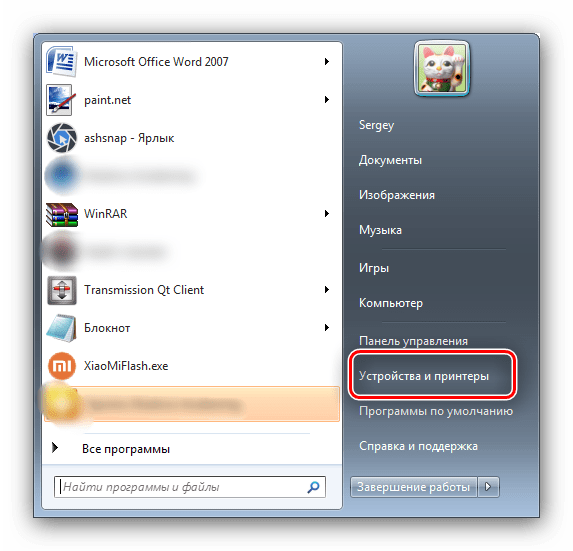
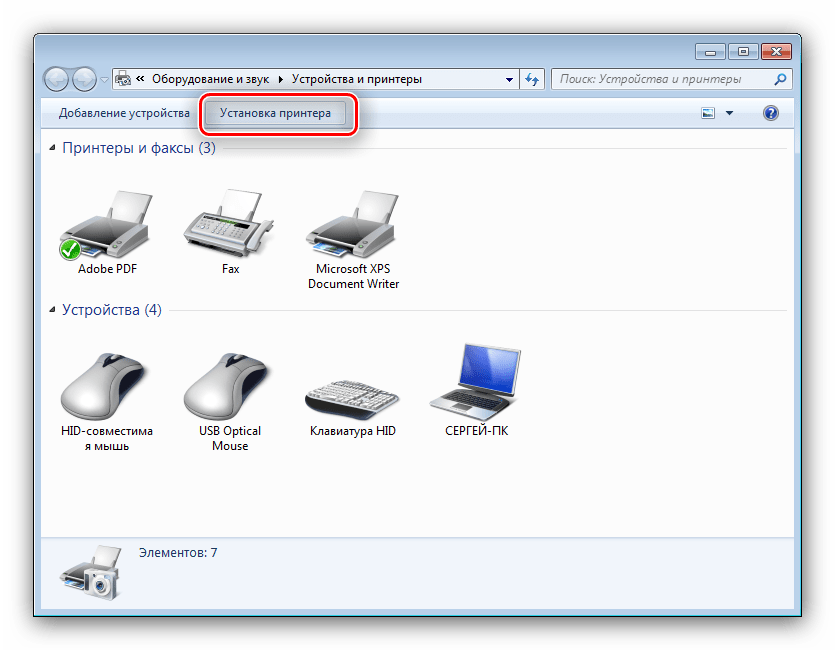
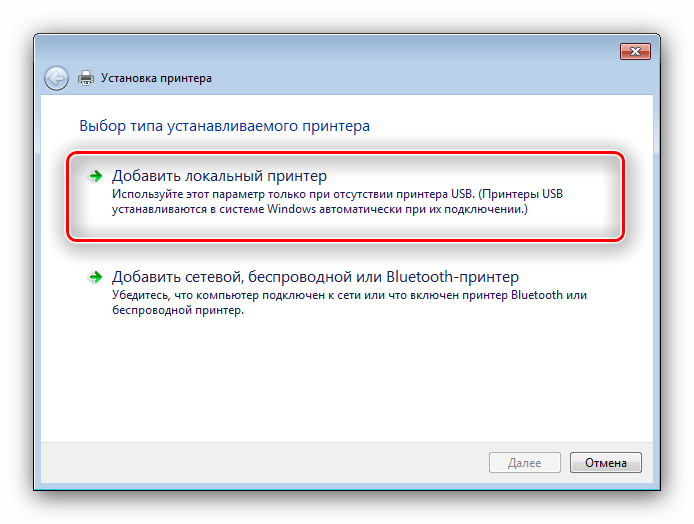
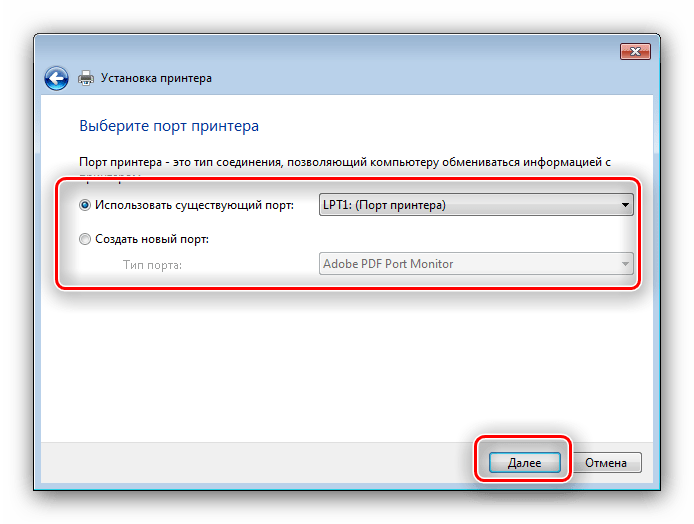
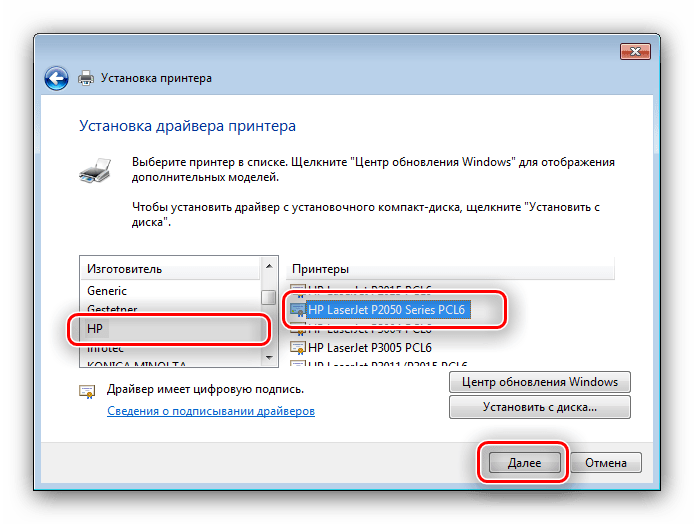
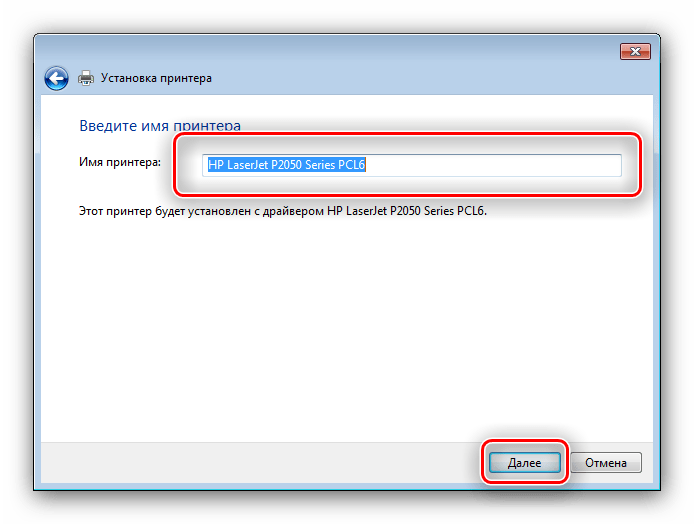
Іншу частину процедури система виконає самостійно, тому досить просто почекати.
Висновок
Чотири представлених вище способу пошуків і завантаження драйверів до принтера HP LaserJet P2055 найбільш збалансовані з позицій необхідних навичок і докладених зусиль.




